Windows 8家庭組網絡連接功能詳解
與早期版本的Windows操作系統相比,Windows 8的一大優勢是可以便捷地建立網絡連接。系統可以通建立“家庭組”,使得家庭或小型企業充分利用Window的網絡連接功能。為智能手機、打印機和多媒體等設備與Windows 8電腦連接提供便捷的方式,以便更好地傳輸和共享數據。
本文引用地址:http://www.j9360.com/article/153925.htm希望這篇編譯的文章可以對Windows 8發燒友建立家庭組網絡連接有所幫助,如果存在編譯錯誤也希望讀者體諒并指正。
創建了一個家庭組(Homegroup)
在開始之前,你要確保計算機已經通過有線或者無線連接的方式連接在網絡上。
在Windows 8開始界面,在搜索欄鍵入Control Panel(控制面板),直到控制面板的圖標出現在界面上:

逐步點擊控制面板圖標→網絡和Internet→家庭組,進入創建家庭組界面,單擊“創建家庭組”按鈕。

界面上將出現一個“創建了家庭組”導向窗口欄。單擊“ 下一步,根據你的意向選擇您要共享的文件并設置各設備在家庭組中的權限級別。
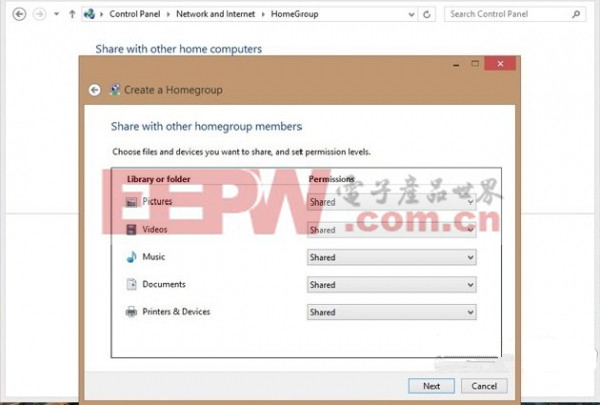
單擊下一步,Windows將建立的共享并設置權限。然后該向導將自動生成一個密碼,必須將其輸入到你要添加到家庭組的電腦中。如果你不喜歡自動生成的密碼,在建立好家庭組后你可以改變它,但現在要把它先復制下來。
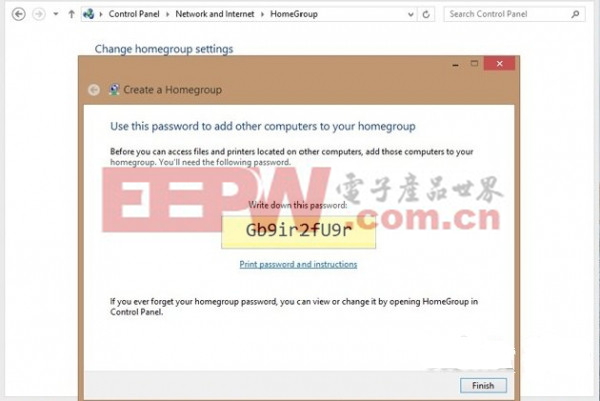
單擊完成。
如果你想驗證家庭組是否已經建立,很簡單:返回到控制面板>網絡和Internet>家庭組。您將看到計算機在家庭組中共享的文件和設備。
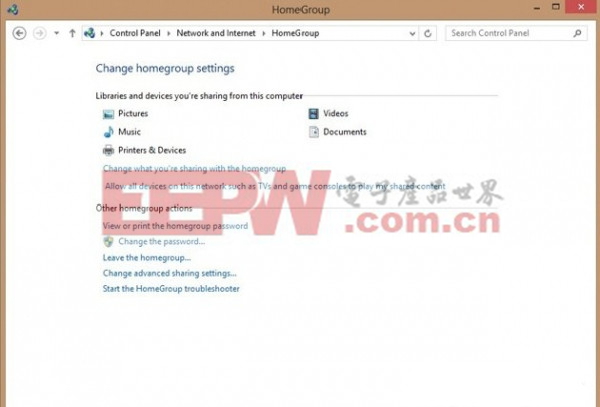
在這一界面上,您可以進一步調整家庭組設置。如更改密碼:單擊“更改密碼”。您最好核實計算機處于聯網狀態,否則你將不得不繁復地處理在家庭組成員設備之間的數據共享問題。若需關閉該項功能,進入控制面板>網絡和Internet>家庭組,單擊“ 更改高級共享設置”。
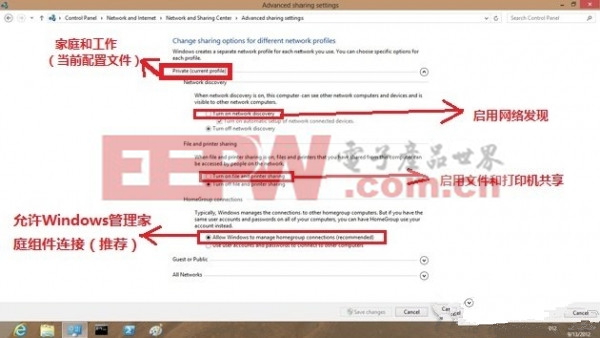
在家庭或工作(當前配置文件)選項下,選擇“ 啟用網絡發現”單選按鈕。如果你允許家庭組用戶之間共享文件和打印機設備,那么請選用“啟用文件和打印機共享”單項按鈕。
默認情況下,計算機允許Windows管理家庭組連接。為了增強網絡的安全性,您可以創建用戶帳戶和密碼,其他設備將通過這些憑據連接到家庭組中,你只需要在家庭組連接選項下,啟用“ 使用用戶帳戶和密碼連接到其他計算機”單選按鈕即可。
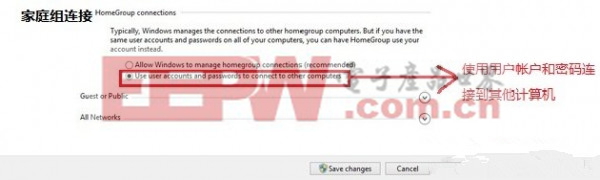
將其他Windows 8設備連接至家庭組
將其他的Windows 8設備連接至家庭組前,必須確保該設備與創建家庭組的計算機處在同一網域中,即兩臺設備通過同一路由或網絡接入點接入因特網。從該設備中打開 控制面板>網絡和Internet>家庭組。
家庭組的窗口界面中將會顯示出已建立的家庭組。
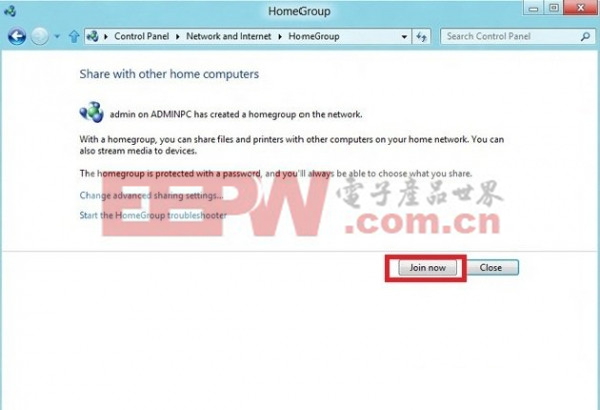
點擊加入>下一步。選擇該設備可以與家庭組其他成員共享的文件夾。單“ 下一步”。輸入最初創建家庭組時自動創建(或您設定的)的密碼。
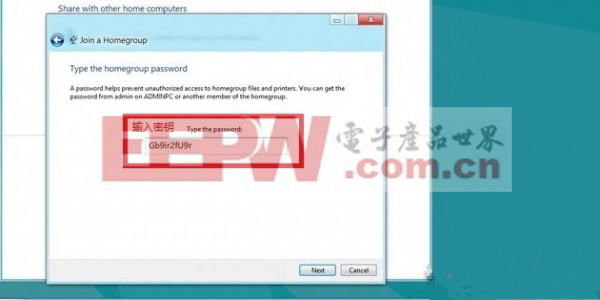
繼續點擊“下一步”。Windows將確認你已加入家庭組。
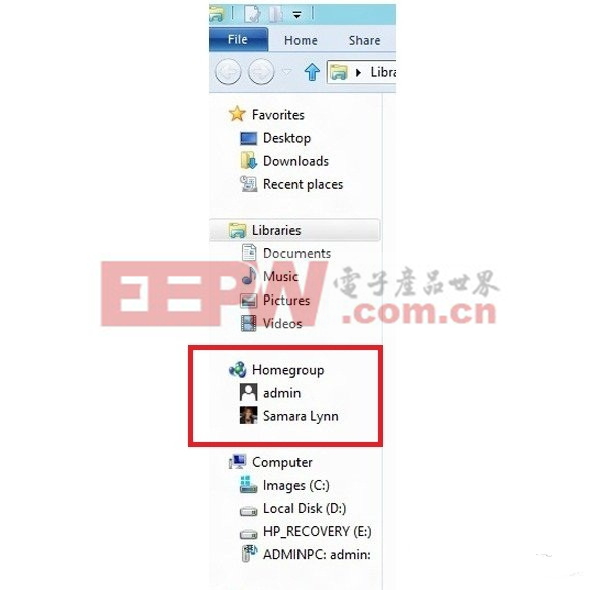
加入家庭組后,你可以在庫文件夾中看到家庭組列表,在這里,你可以便捷地訪問家庭組內其他設備的共享文件。




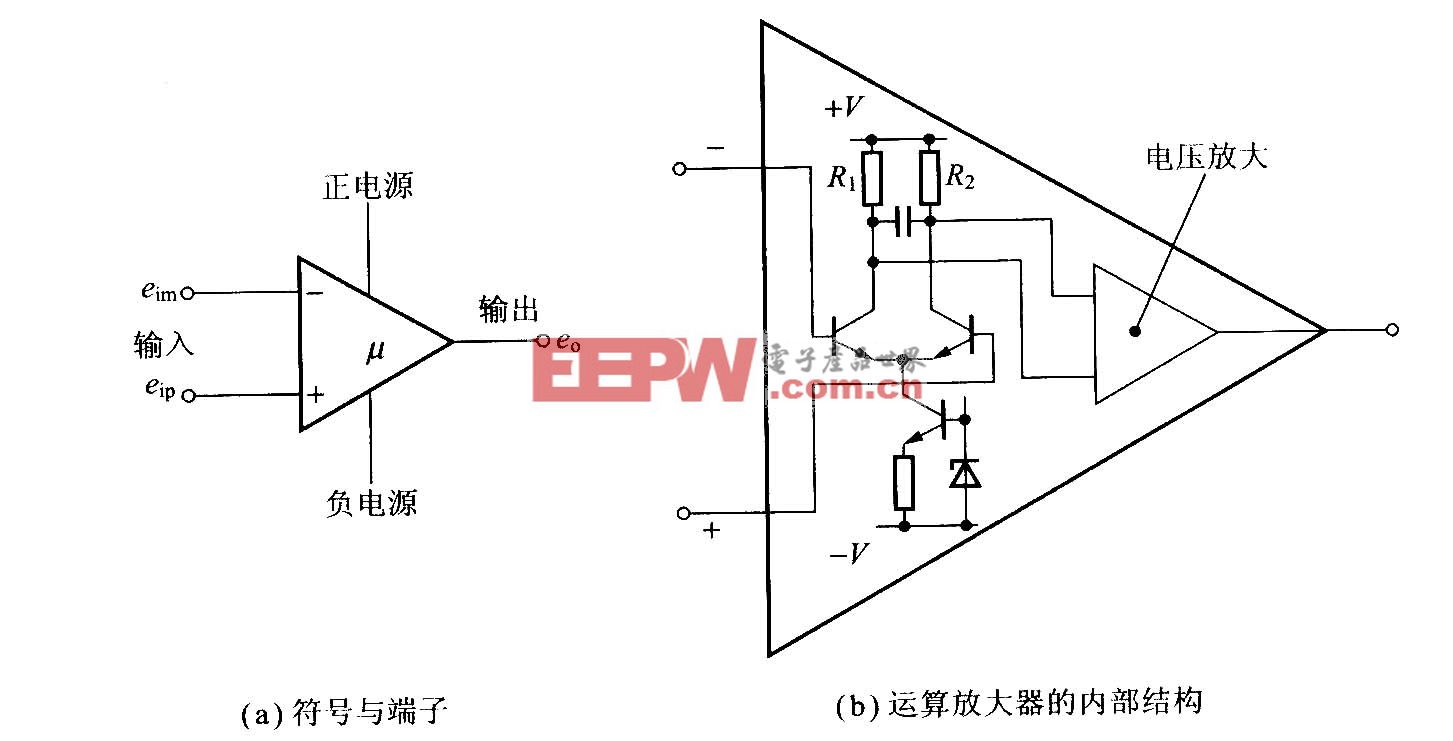
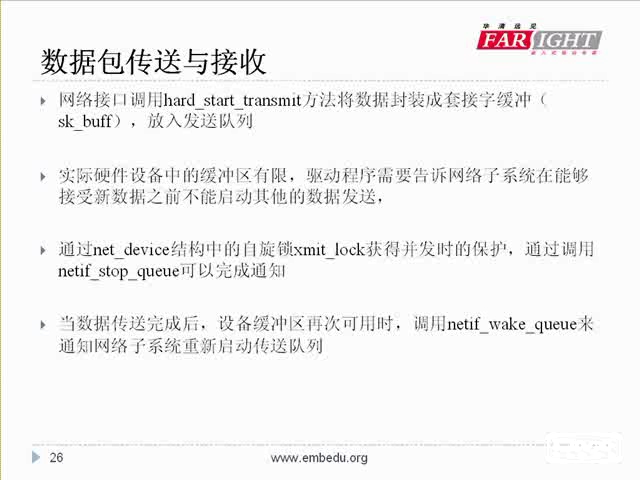

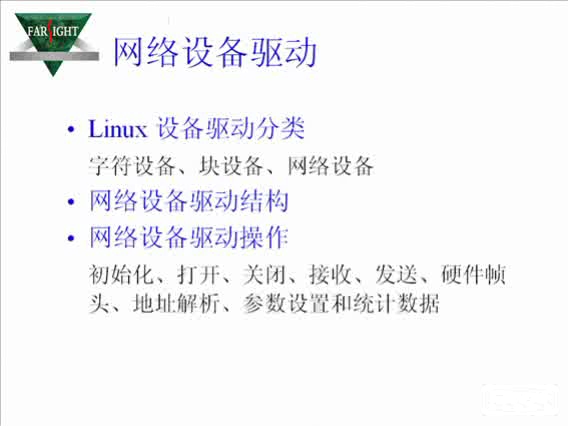
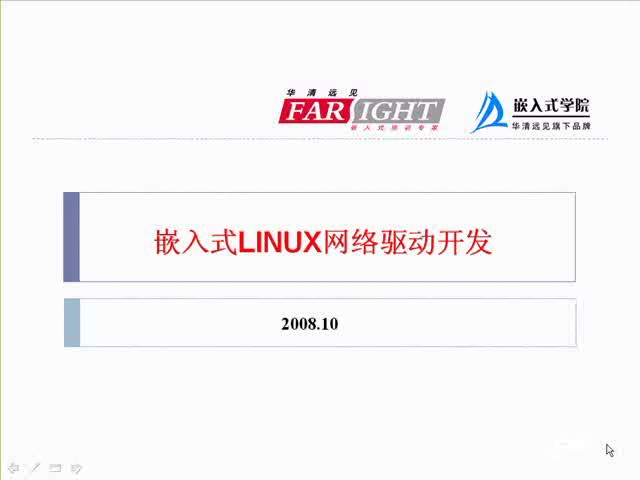
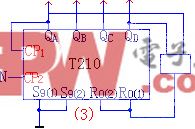


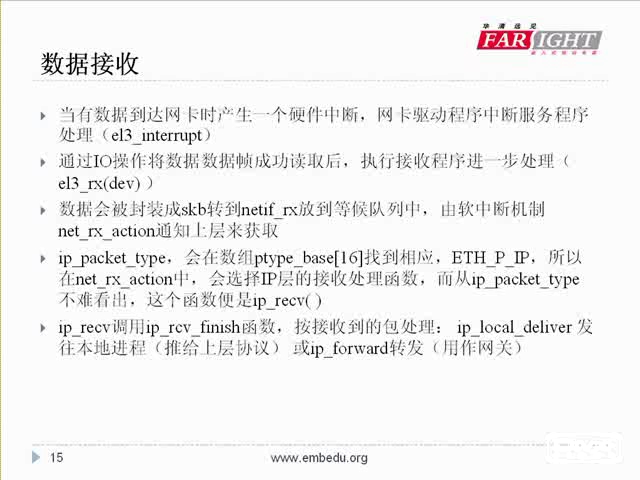
評論